- Автор Abigail Brown [email protected].
- Public 2023-12-17 06:59.
- Последнее изменение 2025-01-24 12:22.
Когда вы общаетесь с другом или группой друзей в Snapchat, эти сообщения автоматически удаляются из окна чата после того, как вы уходите из него. Однако вы можете при желании сохранять и удалять сообщения Snapchat, которые временно важны.
Следующие инструкции относятся к приложениям Snapchat для iOS и Android, хотя снимки экрана сделаны на iPhone. Пользователи Android должны быть в состоянии следовать инструкциям, но могут заметить небольшие отличия.
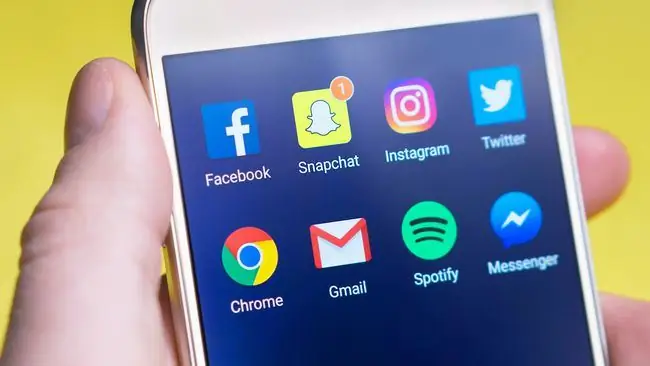
Итог
Если вы или друг, с которым вы общаетесь в чате, поделились информацией, которую стоит запомнить, может помочь сохранить ее, чтобы вы могли получить к ней доступ позже. Когда эта часть информации больше не нужна вам или вашим друзьям по Snapchat, вы можете очистить свой чат, сняв с нее отметку.
Как отменить сохранение сообщения Snapchat
Вы можете сохранять и удалять сообщения сколько угодно раз, не выходя из чата.
- Откройте индивидуальное или групповое окно чата с сохраненным сообщением (или сообщениями), коснувшись его. Вы можете получить доступ к чату на вкладке бесед или найти имя друга или группы, используя функцию поиска вверху.
-
Все сохраненные сообщения выделены серым цветом; определите тот, который вы хотите удалить.
Вы не можете выбрать сразу несколько сохраненных сообщений, чтобы отменить их сохранение. Поэтому, если вы сохранили сообщения в нескольких разных чатах с друзьями или группами, вам придется открывать каждое из них по отдельности.
-
У вас есть два способа отменить сохранение сообщения:
- Нажмите на сохраненное сообщение. Метка «Не сохранено» появляется слева от него на секунду или две, после чего быстро исчезает.
- Нажмите и удерживайте сохраненное сообщение, чтобы увидеть всплывающий список вариантов. Нажмите Удалить в чате, чтобы отменить сохранение.

Image Первый способ самый быстрый, учитывая, что он требует только одного нажатия.
-
После того как вы успешно удалили сообщение, оно больше не выделяется серым цветом. Когда вы выходите из чата, несохраненное сообщение удаляется навсегда и становится недоступным для просмотра снова, когда вы возвращаетесь в чат.
Как работает несохранение сообщений Snapchat
Когда вы сохраняете сообщение Snapchat, все в чате могут видеть его, пока оно остается сохраненным. Другими словами, если вы сохраняете сообщение для себя, вы также сохраняете его для всех остальных.
Точно так же, когда кто-то еще в чате сохраняет сообщение, оно сохраняется для всех. Если вы не сохранили сообщение, но оно остается выделенным серым цветом и не исчезает при выходе из чата, значит, его сохранил кто-то другой. К сожалению, вы не можете удалить сообщение от чужого имени. Если бы все в групповом чате отметили сообщение, всем также пришлось бы разархивировать его, чтобы оно исчезло из приложения.
Чтобы узнать, кто сохранил сообщение в групповом чате, нажмите и удерживайте его; вы должны увидеть метку «Сохранено: Имя» под опцией «Сохранить/Удалить в чате».
Наконец, если вы очистите свои разговоры на вкладке настроек, но ранее сохранили сообщения в этих разговорах, это не приведет к их удалению. При очистке разговоров они удаляются только с основной вкладки разговоров. Вам необходимо следовать приведенным выше инструкциям, чтобы удалить сохраненные сообщения.






